Een groot aantal overzichten en gegevens in Bridge-It kunnen afgedrukt of geëxporteerd worden. Op de meeste schermen kan dit met de volgende knop:

Bij de meeste schermen kunt u kiezen welk rapport u wilt afdrukken.
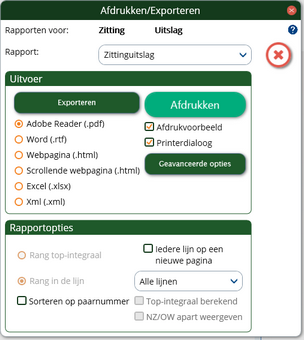
Om een overzicht af te drukken op de printer drukt u op "Afdrukken". U heeft de mogelijkheid om eerst een afdrukvoorbeeld op te vragen. Indien u dat niet wilt, verwijdert u het vinkje voor Afdrukvoorbeeld. U kunt er ook voor kiezen om het printerscherm niet op te roepen en direct af te drukken. Hiervoor verwijdert u het vinkje voor Printerdialoog.
Dit scherm biedt de mogelijkheid om naast het afdrukken ook het overzicht te exporteren naar verschillende formaten. De volgende formaten worden ondersteund:
| • | Adobe PDF (.pdf). Maakt bestanden die u direct in Adobe Acrobat Reader kunt inlezen. |
| • | Word (.rtf). Maakt Microsoft Word bestanden die u met dit programma kunt openen en eventueel bewerken. |
| • | Webpagina (.html). Maakt een HTML bestand dat rechtstreeks op de internetpagina van de vereniging gezet kan worden. |
| • | Scrollende webpagina (.html) maakt een HTML bestand wat direct wordt geopend na het exporteren en indien nodig van boven naar beneden scrollt. De zittinguitslag wordt automatisch bijgewerkt wanneer die opnieuw bovenaan begint. De andere uitslagen gebeurt dit nu nog niet. |
| • | Excel (*.xls). Maakt een spreadsheetbestand dat in Microsoft Excel ingelezen kan worden en eventueel bewerkt. |
| • | XML (.xml) Exporteert de brongegevens voor het rapport als xml met extra informatie. Deze informatie is het meest geschikt om verdere bewerkingen op toe te passen en vervangt de voormalige .csv export. |
Om te exporteren kiest u het gewenste formaat en drukt op Exporteren. Kies een locatie en geef een naam voor het bestand op.
Voor elk rapport heeft u een aantal opties hoe het rapport opgemaakt dient te worden. Deze opties verschillen per rapport.
Opmerkingen
| • | Als u het afdrukvoorbeeld inschakelt kunt u zien wat de gevolgen zijn van de door u ingestelde rapportopties voordat u het rapport afdrukt of exporteert. |